华为电脑更新后黑屏怎么解决?有哪些排查步骤?
- 网络知识
- 2025-03-22
- 22
电脑在运行过程中出现黑屏现象,往往会令人感到困扰,若你正在使用华为电脑,并且在操作系统更新后遇到了黑屏问题,这篇文章将为你提供一套详细的排查步骤,帮助你迅速找到问题所在,并给予解决方案。请跟随我们的指导,一步步进行故障排查和修复。
一、检查硬件连接问题
在任何复杂的故障排查之前,我们首先应从简单的硬件连接入手。检查以下几个方面:
1.显示器连接
确认显示器的电源线和信号线(如HDMI、DVI、VGA或DisplayPort线)是否正确且牢固地连接到电脑和显示器上。
若有多个显示器,请尝试连接到其他显示器,以排除特定显示器的问题。
2.电源问题
检查电源适配器是否有稳定的电源输出,并确信连接电脑的电源线没有损坏。
尝试长按电源键10秒钟强制关机,然后再次长按电源键开机,并观察是否恢复正常。
如果硬件连接没有问题,那么我们可以进一步进行软件层面的排查。

二、操作系统启动过程中的检查
1.安全模式启动
尝试在安全模式下启动华为电脑,以排除第三方软件冲突的可能:
在关闭状态下,长按电源键开机,出现华为Logo时连续点击“F2”进入BIOS设置。
在BIOS中找到“启动”设置,选择“安全模式”启动。
如果安全模式下可以正常使用,可能是驱动程序或第三方软件冲突导致的黑屏。
2.系统恢复点
若系统曾经创建过恢复点,可尝试进行系统恢复到早期状态。
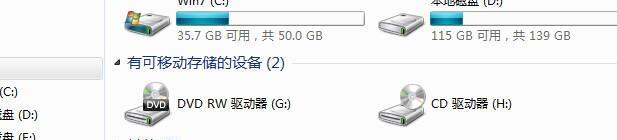
三、故障排除工具的使用
微软提供了Windows故障排除工具,可以帮助诊断和修复更新相关的问题:
1.WindowsUpdate故障排除
进入“设置”>“更新和安全”>“故障排除”,找到“WindowsUpdate故障排除器”,选择“运行故障排除器”。

四、手动检查更新及其日志
1.手动检查系统更新
“设置”>“更新和安全”>“Windows更新”,检查是否有未安装的更新,手动安装这些更新以解决问题。
2.查看更新日志
查看C:\Windows\WindowsUpdate.log,找出更新过程中可能出现的错误提示和信息。
五、驱动程序的更新与回滚
1.观察是否是最近更新的某个驱动导致问题
进入“设备管理器”,卸载引起问题的驱动程序,并在官网下载最新版本的驱动进行安装。
六、考虑系统重置或恢复
如果以上步骤均未能解决问题,可能需要更深入的修复方法:
1.系统重置
尝试使用“设置”>“更新和安全”>“恢复”中的“开始”来重置Windows系统。
2.系统映像或文件恢复
使用系统映像或文件备份进行恢复。
结语
华为电脑更新后出现黑屏问题,通过上述排查步骤,你可以有针对性地诊断问题所在,并逐步采取相应措施。在解决问题的过程中,切记保持冷静,一步一步地检查,通常能够有效地解决大多数问题。如果问题依然无法解决,建议联系华为客服或前往专业的维修点进行检修。在使用过程中遇到任何问题,欢迎留言提问,我们将竭诚为你解答。
版权声明:本文内容由互联网用户自发贡献,该文观点仅代表作者本人。本站仅提供信息存储空间服务,不拥有所有权,不承担相关法律责任。如发现本站有涉嫌抄袭侵权/违法违规的内容, 请发送邮件至 3561739510@qq.com 举报,一经查实,本站将立刻删除。!
本文链接:https://www.abylw.com/article-8413-1.html























